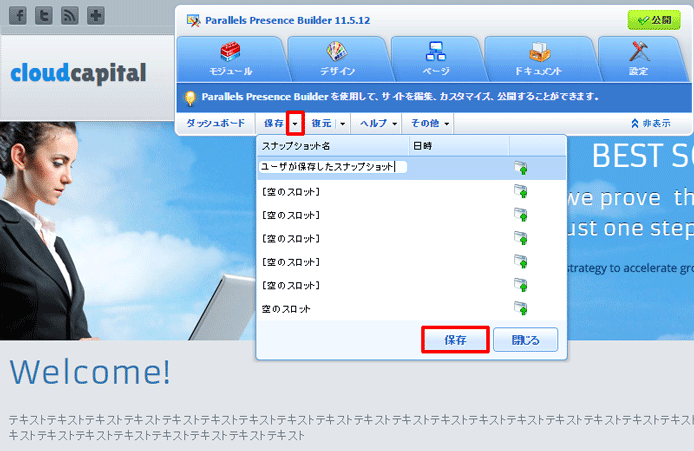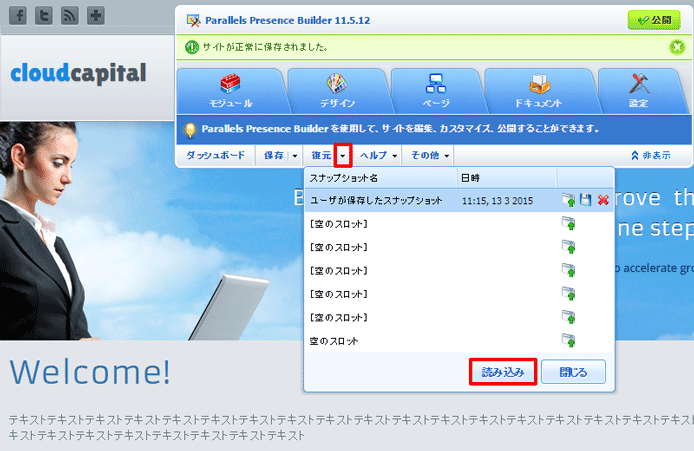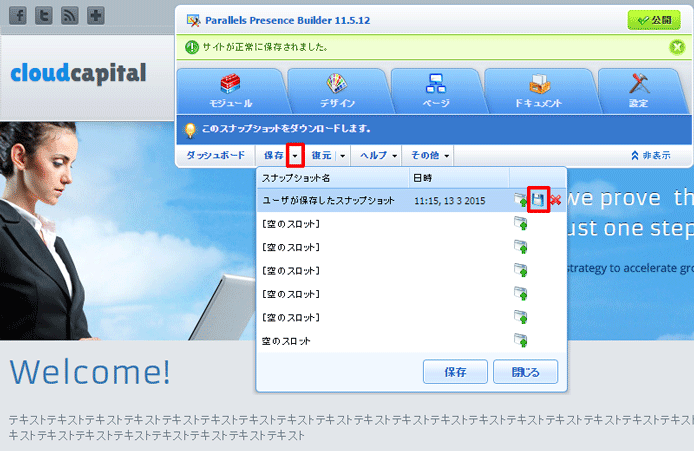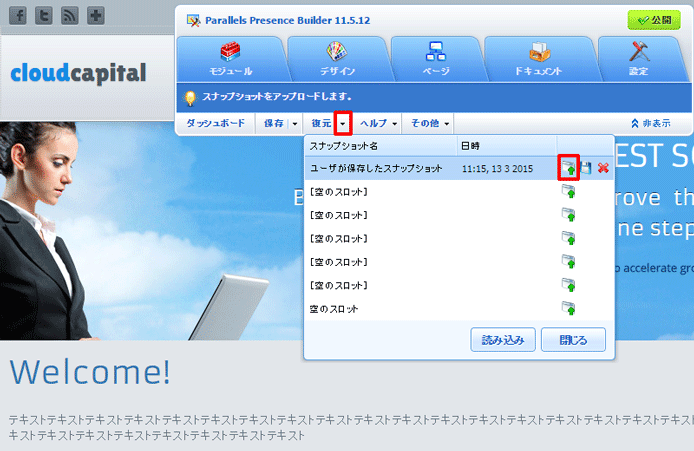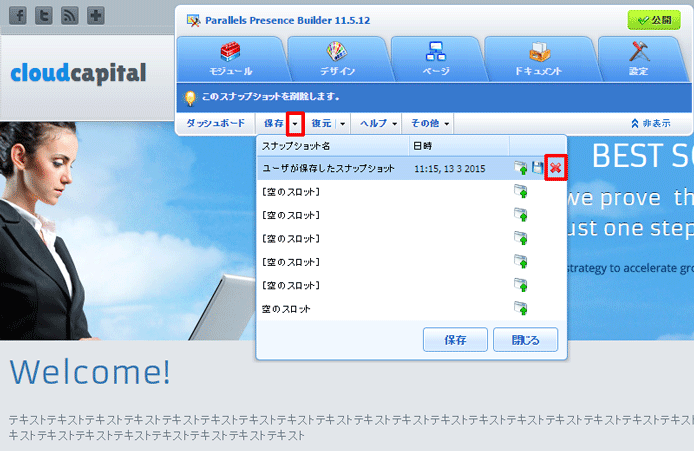オンラインマニュアル
Webサイトのコピーを保存、復元する
Webサイト作成時に、各サイトの複数のコピーをサーバーに保存し、保存したコピー(別名「スナップショット」)からサイトを復元することができます。
Webサイトのコピーの保存は、以下のような場合に便利です。
- ・同じWebサイトを複数バージョン用意して、後でレビュー用に読み込み、最も優れたデザインや最も適切なバージョンを選んでインターネット上に公開する。
- ・サイトデザインまたはコンテンツに大幅な変更を加えるか実験を行う際に、問題が発生した場合に安全に元に戻すことができる。
- ※注意
- 「画像ギャラリー」モジュール内の写真は、スナップショットには保存されませんので、ご利用のPCのローカル環境に保存してください。
Webサイトの現在のデザイン、及びコンテンツを保存するには
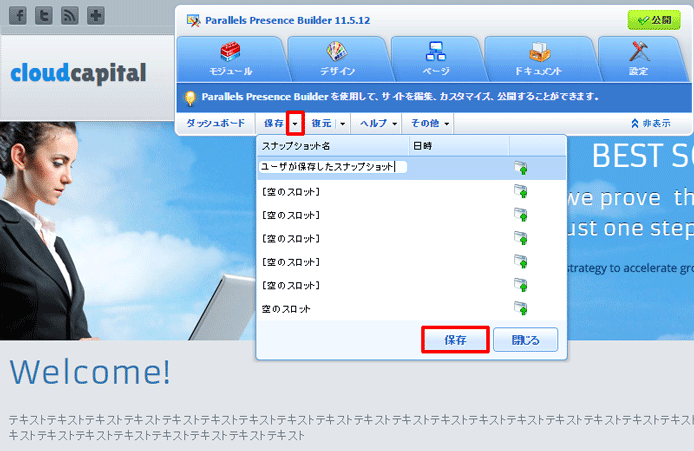
- Step1
- Web Presence Builderエディタのメインメニューで「保存」オプションの横のアイコンをクリックします。
- Step2
- 表示されるリストから、空き保存スロットを選び、任意のバックアップ名を入力し「保存」をクリックします。
- ※注意
- スナップショット名を入力せずに「保存」をクリックした場合、「ユーザが保存したスナップショット」という名前で保存されます。
保存したコピーからサイトを復元するには
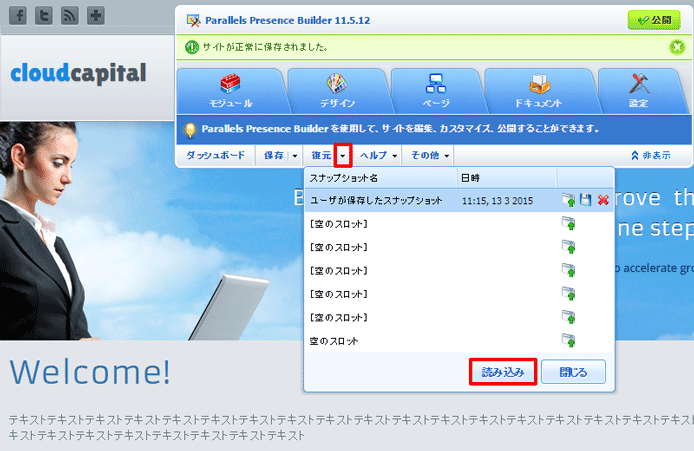
- Step1
- Web Presence Builderエディタのメインメニューで「復元」オプションの横のアイコンをクリックします。
- Step2
- 表⽰されるリストで、サイトコピーを選択し、「読み込み」をクリックします。
- Step3
- 「はい」をクリックして復元を確認します。
Webサイトのコピーをダウンロードするには
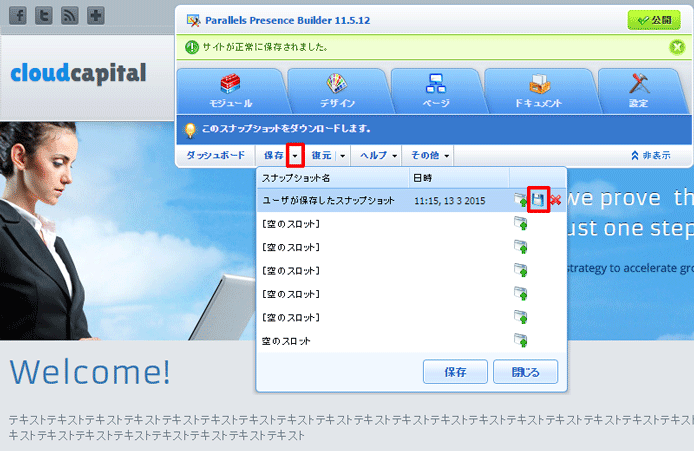
サーバーに保存したWebサイトのコピーをお客さまのPCにダウンロードすることができます。
- Step1
- Web Presence Builderエディタのメインメニューで「保存」オプションの横のアイコンをクリックします。
- Step2
- ダウンロードするコピーを探し、ダウンロードアイコンをクリックします。
- Step3
- ファイルの保存先としてコンピュータ上のディレクトリを選択し、「OK」をクリックします。
- ※注意
- ファイル名は「スナップショット名.ssb」という名前で保存されます。
Webサイトのコピーをアップロードするには
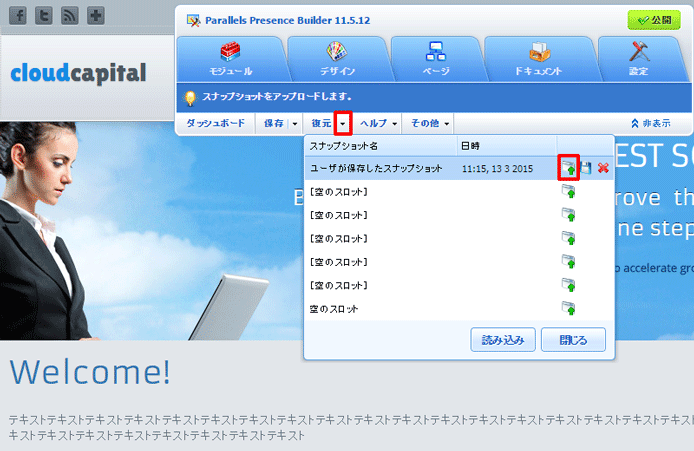
お客さまのPCに保存したWebサイトのコピーをサーバーにアップロードすることができます。
- Step1
- Web Presence Builderエディタのメインメニューで「復元」オプションの横のアイコンをクリックします。
- Step2
- コピーのアップロード先とするスロットの横の「アップロード」アイコンをクリックします。
- Step3
- PC上にダウンロードされたサイトスナップショットファイルを選択します。
- Step4
- 「読み込み」をクリックすることでアップロードできます。
Webサイトのコピーを削除するには
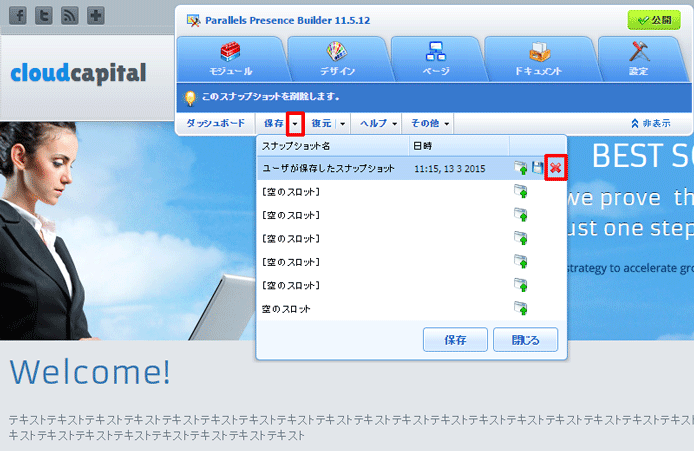
- Step1
- Web Presence Builder エディタのメインメニューで「保存」オプションの横のアイコンをクリックします。
- Step2
- 削除するWebサイトのコピーを探して、削除アイコンをクリックします。